
アップル社のiOSを使ったデバイス(iPhoneシリーズ、iPadシリーズなど)とMacには、独自のファイル送信機能AirDropが標準装備されている。これは特別な設定なしに、近くにいるiOSデバイスやMacにファイルを送れる機能といえる。
手軽にワイヤレスでファイル交換ができて便利だが、iPhoneでの利用方法はよく聞くが、Androidでは利用できないのだろうか?
探してみればちゃんとある! Android版のAirDrop

AirDropはあくまでiOSおよびMacOSでしか使えない機能で、Androidには装備されていない。ただし似たような機能を持つアプリケーションはAndroidにも用意されている。Estmob Inc.が提供するSend Anywhereだ。
Androidでも、やり方はまさにAirDrop!
基本は送る側と受け取る側でsend anywhereをダウンロードしておき、6桁のキーのやりとりでPeer to Peer(デバイスとデバイスの間でデータをやり取りする仕組み)通信を行う。通信の際ファイルは暗号化され、6桁のキーも10分間しか有効ではないので、セキュリティも高いと言える。このやり方ならば、AirDropで起きた痴漢行為なども、起きることはないので安心だ。
iPhoneとAndroid間でもファイル転送可能
Send Anywhereは幅広いプラットフォームに対応していて、Android、iOS、Windows、MacOS、Linux等のデバイスで使える。つまりOSの異なるiPhoneとAndroidの間でも、Send Anywhereを使えばファイル転送できる。またSend Anywhere は、Web経由でのファイル交換にも対応する。ただしこの場合はPeer to Peerではなく、クラウドを使ったファイル交換となる。
Androidにも独自のファイル送信機能あり! Android Beam

iOSだけでなく、Androidにもファイル送信機能は装備されている。Android Beamだ。ただしこれは、AirDropやSend Anywhereとは通信方式が違っている。
Android Beamの通信方式とは?
AirDropやSend Anywhereは、Peer to Peerの通信方式としてWi-FiやBluetoothのアドホック通信を使うが、Android Beamは非接触通信規格のNFC(Near field communication:近距離無線通信)を使う。一番の違いは、その通信距離だ。
例えばAirDropなら、約10メートルの範囲(Bluetoothの場合)でファイルを送れるが、NFCでは2つのデバイスを数センチの範囲まで近づける必要がある。感覚としては、交通系ICカードなどをカードリーダー部にタッチする感じだ。
それでもアプリが要らないAndroid Beamは、やっぱり便利

もし数人で集まってファイル交換(例えば飲み会の写真など)をするなら、個別にアプリをインストールする必要がないAndroid Beamは、やっぱり便利だ。
ただし問題もある。Android Beam はAndroid 4.0で追加された機能だが、4.1以降を搭載した端末とは互換性がない。
開発が進むAndroid Beam。4.1以降では通信速度が大幅にアップ!
互換性がないのは困った問題だが、これにはちゃんとした理由がある。Android 4.0と4.1以降では、通信方式が違うのだ。4.0ではNFCのみでデータ転送をしていたため、通信速度は100~400kbpsにしかならなかった。高精細な写真一枚を4.0で送ろうものなら、数分程度時間がかかることもあったのだ。
4.1以降は互換を捨てて、通信方式をBTSSP(Bluetooth Secure Simple Pairing Using NFC)に変更。通信の開始時はNFCを使うが、その後はBluetoothに切り替えて(スイッチして)最大24Mbpsまで通信速度をアップさせた。
iPhoneもAndroid Beamと同様に、通信方式をスイッチして転送
この通信方式をスイッチするやり方はiPhoneも採用している。AirDropで他のiOSデバイスを検知する時にはBluetoothを使い、ファイル転送を開始したらWi-Fi通信にスイッチする。ファイルを暗号化し、高速なPeer to Peer通信を行うためだ。この方式であれば、セキュリティと転送速度の両立ができるため採用されている。
使い勝手の良いファイル転送アプリ FotoSwipe
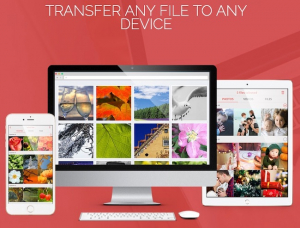
Send Anywhereと同じように使い勝手の良いファイル転送アプリ、FotoSwipeも紹介しておこう。こちらは転送速度が速く、容量の大きいファイルでも早く転送できるのが特徴だ。
こちらもカンタン!FotoSwipeの使い方
使い方はそれぞれのデバイスにアプリをダウンロードしておくだけ。Send Anywhereよりは対応するOSが少ないが、Android、iOS、MacOS、Windowsで問題なく使える。
Send Anywhereとの大きな違いは、Web経由から無料でファイルを送る場合の上限だ(Peer to PeerであればSend Anywhereと同じように無制限)。
Send Anywhereには一回10GBの上限が設けられているが、FotoSwipeは無制限。Evernoteなど、他のクラウドサービスと比べてもこれはめずらしい。日常的に大きなファイルを転送するようなことが多いなら、このサービスを使わない手はない。
AirDrop痴漢を避けたいなら
最後に、AirDropは痴漢行為が社会問題となったが、ファイルの受信を拒否する設定がちゃんと用意されているので紹介しておこう。
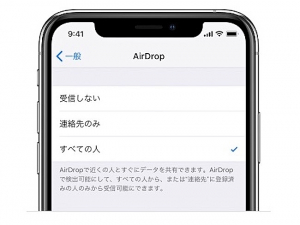
「設定」から「一般」の項目を選び、「AirDrop」をタップすれば、上記の画面が表示される。ここでファイル受信の条件を設定できるのだが、問題はこの機能がデフォルトでは「すべての人」から受信可能になっていることだ。
「受信しない」もしくは「連絡先のみ」に設定しておけば、公共の場で嫌な思いをすることはない。せっかくの便利な機能が、悪評で使えなくなってしまうのはもったいない。
転送する方もされる方も、良識を持った使い方を心がけたいものだ。
【参考】iPhoneのAirDropの使い方|写真や動画を簡単に共有する方法
文/ねこリセット
※データは2019年4月中旬時点での編集部調べ。
※情報は万全を期していますが、その内容の完全性・正確性を保証するものではありません。















 DIME MAGAZINE
DIME MAGAZINE













